Situatie
- Se instaleaza Java JRE 8 versiunea pe 32bits de la adresa:
https://javadl.oracle.com/webapps/download/AutoDLBundleId=246472_2dee051a5d0647d5be72a7c0abf
f270e
- Se instaleaza Java JRE 6 versiunea pe 32bit de la adresa:
https://sourceforge.net/projects/javaautoupgrade/files/jre-6u25-windows-i586-s/
Se verifica celelalte versiuni de Java instalate pe statie prin urmatoarea procedura:
Control Panel -> Programs -> Java (32-bit)
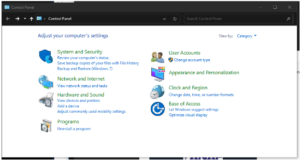
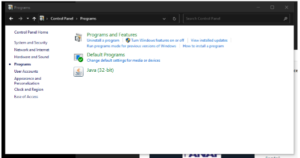
In fereastra “Java Control Panel” se apasa pe Java -> View si se verifica versiunile instalate.
OBS: Se vor dezinstala toate variantele x64 (64-bit). Versiunile 1.8 32-bit si 1.6 32-bit sunt necesare pentru noul Portal CheckPoint. Versiunile mai vechi (1.6, 1.5 si 1.4) sunt necesare diverselor aplicatii din portal in functie de necesitate si nueste nevoie sa le aveti instalate
Utilizand browserul Edge sau Internet Explorer se acceseaza noul portal la adresa:
https://sslvpn1.customs.ro
Se alege certificatul de utilizator pentru autentificare
Se introduce parola aferenta certificatului si se apasa “Trimitere”
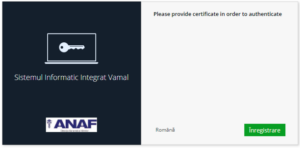
Din portal se alege conectarea la aplicatiile native prin butonul “Conectare”
O nou pagina se va deschide pentru instalarea Check Point Mobile Access Portal. Se descarca fisierul cu extensia .msi apasand pe butonul Click aici
Se executa fisierul descarcat si instalarea va incepe.
OBS!: Este necesar sa acceptati si sa instalati certificatul “Check Point Mobile” prin apasarea butonului
“YES”
In continuare se va instala serviciul Check Point SSL Network Extender Service
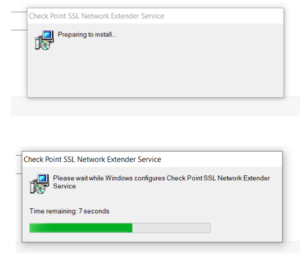
Dupa instalarea celor doua aplicatii conexiunea va fi realizata.
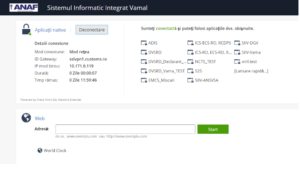
Pentru a va deconecta va rugam sa utilizati butonul Deconectare si apoi sa inchideti pagina.

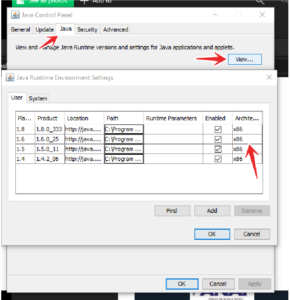
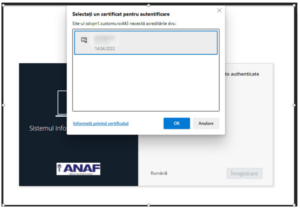
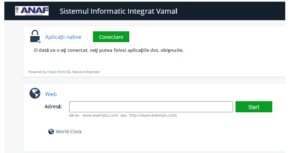
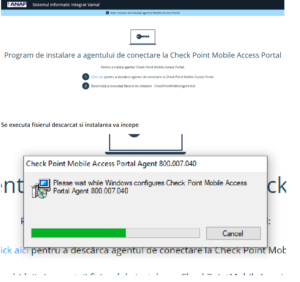
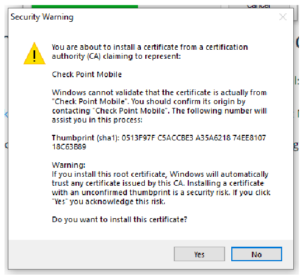
Leave A Comment?